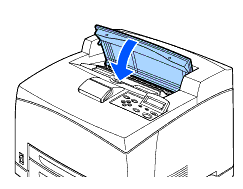HL-8050N
FAQ & Fehlerbehebung |
"Stau A1 bis A4" erscheint auf dem Display. Was kann ich tun?
Folgen Sie der Anleitung um das gestaute Papier zu beseitigen.
-
Öffnen Sie die obere Abdeckung.
Sie dürfen die Teile im Inneren des Druckers nicht berühren!
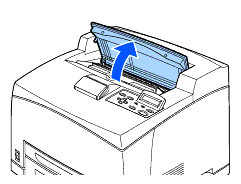
-
Fassen Sie die Tonerkassette am Griff und ziehen Sie sie langsam heraus. Legen Sie die Kassette auf eine ebene Fläche.
Legen Sie die Tonerkassette auf ein Blatt Papier, damit Sie nichts mit Toner beschmutzen!
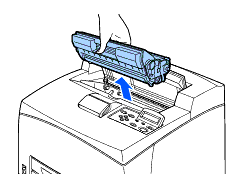
-
Schließen Sie die obere Abdeckung wieder.
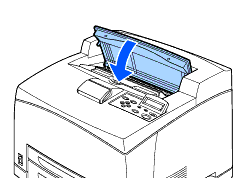
-
Ziehen Sie die Papierkassette aus dem Drucker.
-
Die Papierkassette muss vollständig herausgezogen werden. Wenn die Papierkassette nur halb herausgezogen und dann wieder eingeschoben wird, kann das Papier beschädigt werden.
-
Staut sich das Papier im Inneren des Druckers und hinter Papierkassette 1, ziehen Sie Papierkassette 1und 2 heraus.
-
Staut sich das Papier im Inneren des Druckers und hinter Papierkassette 2, ziehen Sie nur Papierkassette 2 heraus.

-
-
Entfernen Sie das den Papierstau verursachende Papier aus der Kassette.
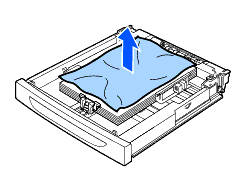
-
Entfernen Sie das gestaute Papier im Drucker.
-
Sind die zwei optionalen Papierzuführungen installiert, so überprüfen Sie das Innere aller optionalen Papierzuführungen.
-
Sind die zwei optionalen Papierzuführungen installiert und das A5-Papier (Länge 148,5 mm) der Zufuhr über die kurze Kante staut sich innen, so greifen Sie das Papier mit beiden Händen an beiden Seiten und ziehen es heraus.
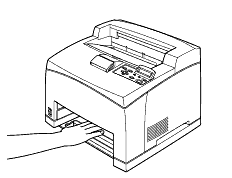
-
-
Schieben Sie die Papierkassette ganz in den Drucker.
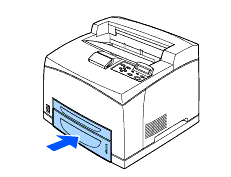
-
Öffnen Sie die obere Abdeckung.
Sie dürfen die Teile im inneren des Druckers nicht berühren.
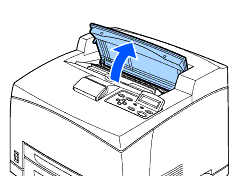
Fassen Sie die Tonerkassette am Griff und setzen Sie sie in den Drucker ein.
-
Sie dürfen die Teile im Inneren des Druckers nicht berühren.
-
Vergewissern Sie sich, dass die Tonerkassette korrekt eingesetzt ist.
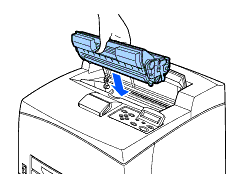
Schließen Sie die obere Abdeckung wieder.